Các bộ cài Microsoft Office đều có giao diện dưới dạng tiếng Anh và Office 2010 cũng không ngoại lệ. Chính vì vậy, một số người không thông thạo ngôn ngữ này có thể dẫn đến thao tác chậm hoặc sai, ảnh hưởng không nhỏ đến hiệu quả công việc. Biện pháp tốt nhất đó là chuyển đổi giao diện Microsoft Office 2010 sang giao diện tiếng Việt, để dễ dàng sử dụng và thực hiện các thao tác khi làm việc văn bản, bảng tính hay slide.
Trong bài viết này, chúng tôi sẽ hướng dẫn bạn cách thay đổi giao diện của Microsoft Office 2010 từ tiếng Anh sang tiếng Việt, để có thể thuận tiện khi sử dụng.
1. Tải bộ cài đặt giao diện tiếng Việt Office 2010:
Bước 1:
Click chuột vào đường link bên dưới để tải bộ cài giao diện tiếng Việt cho Office 2010.
Bước 2:
Tại giao diện chính, ngôn ngữ đã được chuyển sang tiếng Việt. Bạn nhấn chọn Tải xuống.
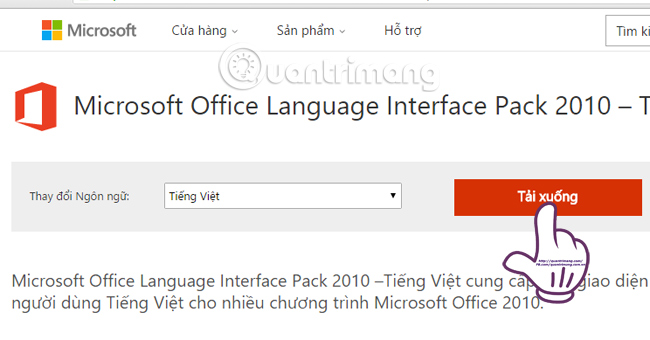
Bước 3:
Ngay sau đó, chúng ta sẽ được chuyển đến đường link mới. Tại đây, sẽ có 3 tùy chọn để bạn download:
- LanguageInterfacePack_x86_vi-vn.exe: giao diện tiếng Việt cho Office 2010 bản 32 bit.
- LanguageInterfacePack_x64_vi-vn.exe: giao diện tiếng Việt cho Office 2010 bản 64 bit.
- O14LipHelp_vi-vn.chm: bản hướng dẫn tiếng Anh của Microsoft Office.
Tùy vào bản Office đang sử dụng mà bạn tích chọn ô để tải về. Nhấn Next
Ngay sau đó bộ cài giao diện tiếng Việt sẽ tải về máy tính.
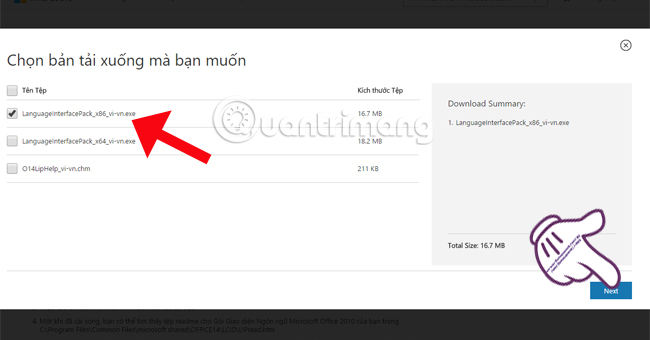
Bước 3:
Bạn kích vào biểu tượng bộ cài tiếng Việt. Tích chọn ô chấp nhận các điều khoản và ấn Tiếp tục.
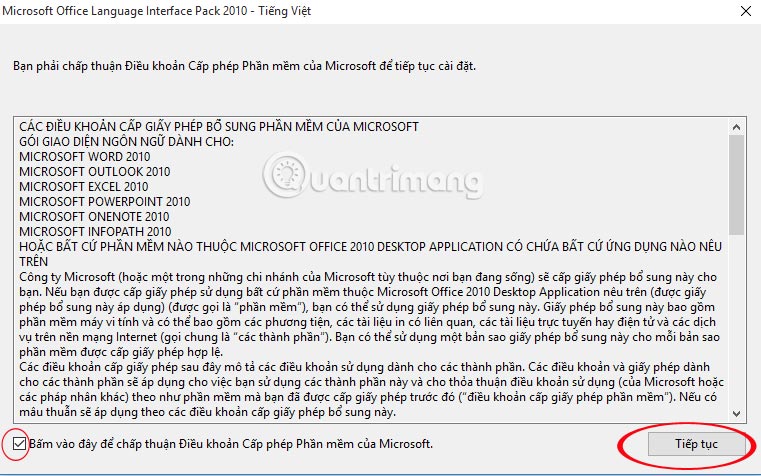
Chúng ta chỉ cần chờ đợi quá trình cài đặt hoàn thành mà thôi.
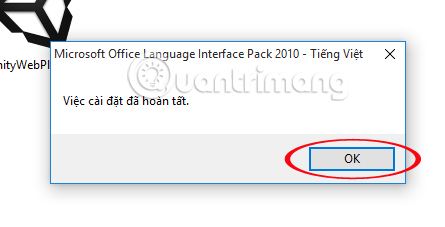
2. Cài đặt ngôn ngữ tiếng Việt cho Office 2010:
Sau khi tải bộ giao diện tiếng Việt Office 2010 thành công, bạn tiến hành cài đặt ngôn ngữ để sử dụng.
Bước 1:
Tại Start, bạn nhập vào phần tìm kiếm Office 2010 Language và nhấn vào Microsoft Office 2010 Language Preferences.
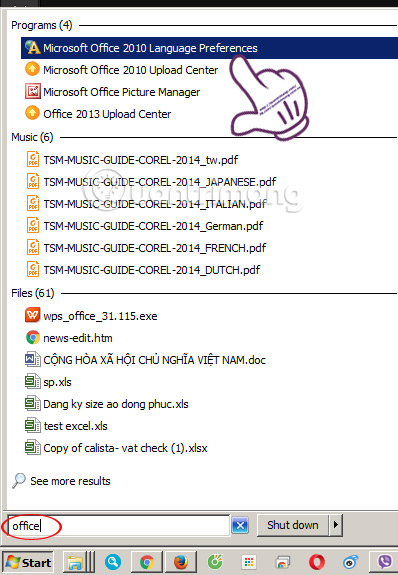
Bước 2:
Xuất hiện cửa sổ tùy chỉnh ngôn ngữ. Tại đây chúng ta sẽ tiến hành điều chỉnh về giao diện ngôn ngữ tiếng Việt.
Bạn bấm chọn Vietnamese và Set as Default các mục như hình dưới. Nhấn OK để lưu lại thiết lập mới.
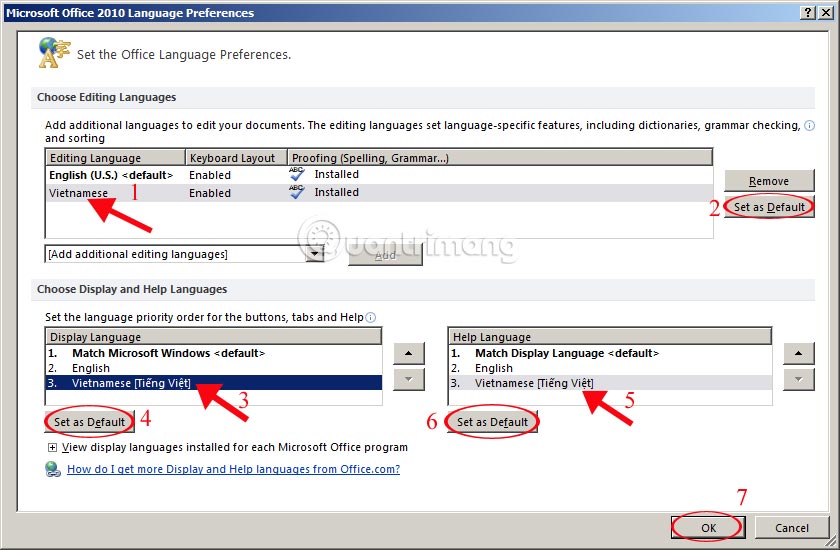
Cuối cùng giao diện Office 2010 sẽ chuyển sang ngôn ngữ tiếng Việt như hình dưới.
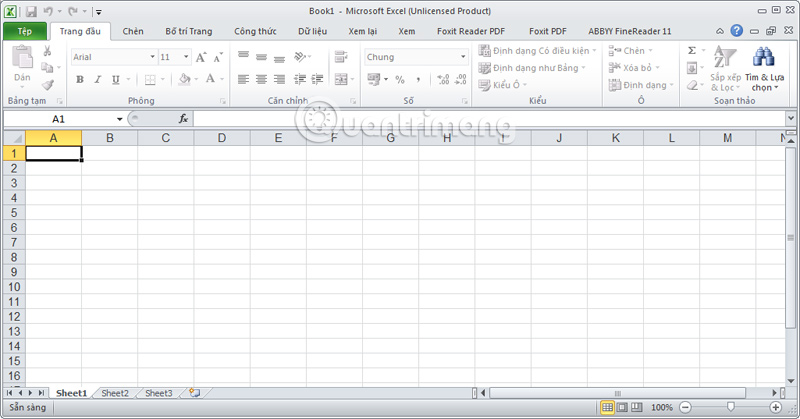
Tham khảo thêm các bài sau đây:
Chúc các bạn thực hiện thành công!
 Công nghệ
Công nghệ  AI
AI  Windows
Windows  iPhone
iPhone  Android
Android  Học IT
Học IT  Download
Download  Tiện ích
Tiện ích  Khoa học
Khoa học  Game
Game  Làng CN
Làng CN  Ứng dụng
Ứng dụng 


















 Linux
Linux  Đồng hồ thông minh
Đồng hồ thông minh  macOS
macOS  Chụp ảnh - Quay phim
Chụp ảnh - Quay phim  Thủ thuật SEO
Thủ thuật SEO  Phần cứng
Phần cứng  Kiến thức cơ bản
Kiến thức cơ bản  Lập trình
Lập trình  Dịch vụ công trực tuyến
Dịch vụ công trực tuyến  Dịch vụ nhà mạng
Dịch vụ nhà mạng  Quiz công nghệ
Quiz công nghệ  Microsoft Word 2016
Microsoft Word 2016  Microsoft Word 2013
Microsoft Word 2013  Microsoft Word 2007
Microsoft Word 2007  Microsoft Excel 2019
Microsoft Excel 2019  Microsoft Excel 2016
Microsoft Excel 2016  Microsoft PowerPoint 2019
Microsoft PowerPoint 2019  Google Sheets
Google Sheets  Học Photoshop
Học Photoshop  Lập trình Scratch
Lập trình Scratch  Bootstrap
Bootstrap  Năng suất
Năng suất  Game - Trò chơi
Game - Trò chơi  Hệ thống
Hệ thống  Thiết kế & Đồ họa
Thiết kế & Đồ họa  Internet
Internet  Bảo mật, Antivirus
Bảo mật, Antivirus  Doanh nghiệp
Doanh nghiệp  Ảnh & Video
Ảnh & Video  Giải trí & Âm nhạc
Giải trí & Âm nhạc  Mạng xã hội
Mạng xã hội  Lập trình
Lập trình  Giáo dục - Học tập
Giáo dục - Học tập  Lối sống
Lối sống  Tài chính & Mua sắm
Tài chính & Mua sắm  AI Trí tuệ nhân tạo
AI Trí tuệ nhân tạo  ChatGPT
ChatGPT  Gemini
Gemini  Điện máy
Điện máy  Tivi
Tivi  Tủ lạnh
Tủ lạnh  Điều hòa
Điều hòa  Máy giặt
Máy giặt  Cuộc sống
Cuộc sống  TOP
TOP  Kỹ năng
Kỹ năng  Món ngon mỗi ngày
Món ngon mỗi ngày  Nuôi dạy con
Nuôi dạy con  Mẹo vặt
Mẹo vặt  Phim ảnh, Truyện
Phim ảnh, Truyện  Làm đẹp
Làm đẹp  DIY - Handmade
DIY - Handmade  Du lịch
Du lịch  Quà tặng
Quà tặng  Giải trí
Giải trí  Là gì?
Là gì?  Nhà đẹp
Nhà đẹp  Giáng sinh - Noel
Giáng sinh - Noel  Hướng dẫn
Hướng dẫn  Ô tô, Xe máy
Ô tô, Xe máy  Tấn công mạng
Tấn công mạng  Chuyện công nghệ
Chuyện công nghệ  Công nghệ mới
Công nghệ mới  Trí tuệ Thiên tài
Trí tuệ Thiên tài